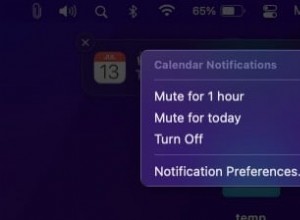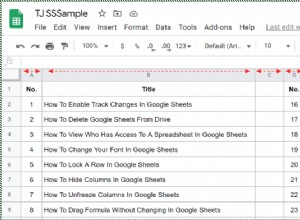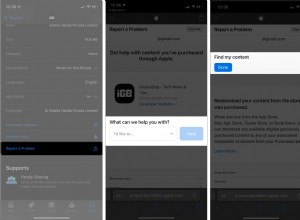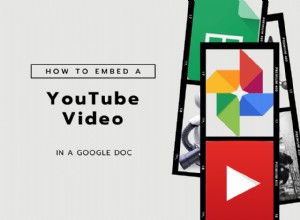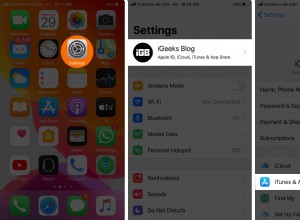في iOS 13 ، عززت Apple إمكانيات تحرير الصور المضمنة المتوفرة على أجهزة iPhone و iPad ، وأعادت تصميم الصورة واجهة التحرير لتسهيل معالجة الصور الخاصة بك.
في iOS 13 ، عززت Apple إمكانيات تحرير الصور المضمنة المتوفرة على أجهزة iPhone و iPad ، وأعادت تصميم الصورة واجهة التحرير لتسهيل معالجة الصور الخاصة بك.
تقدم هذه المقالة مقدمة موجزة لواجهة تحرير الصور الجديدة في تطبيق Stock Photos من خلال النظر في كيفية اقتصاص اللقطات وتدويرها وتسويتها في أسرع وقت.
أول ما عليك فعله هو تشغيل تطبيق Stock Photo على جهاز iPhone أو iPad ، ثم استخدام الصور علامة التبويب (الموضحة في الشاشة الأولى أدناه) انقر لتحديد صورة من مكتبة الصور الخاصة بك.
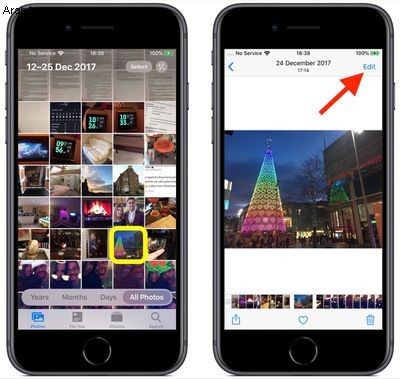
إذا لم تكن تريد تحرير صورة حديثة ، فيمكنك استخدام <قوي> أيام ، شهور و سنوات وجهات النظر لتقليل مجموعتك. بدلاً من ذلك ، حدد صورة من أحد ألبوماتك عبر الألبومات التبويب.
بمجرد تحديد صورة ، انقر فوق تحرير في الزاوية العلوية اليمنى من الشاشة للدخول إلى واجهة التحرير السوداء.
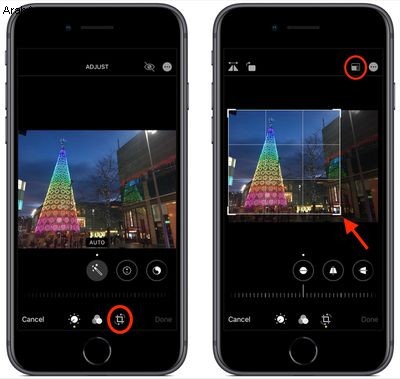
بعد ذلك ، انقر على اقتصاص أداة (رمز الأداة الموجود في أقصى اليمين أسفل الشاشة). لاحظ أن هناك شبكة تغطي صورتك الآن. اسحب أي ركن من أركان هذا الإطار لقص الصورة بشكل مخصص. يمكنك أيضًا الاختيار من بين مجموعة نسب الاقتصاص المحددة مسبقًا عن طريق النقر على أول الرمزين في الزاوية العلوية اليمنى من الشاشة.
لاحظ أن الشريط الأفقي لأدوات الضبط أسفل الصورة قد تغير أيضًا عند تحديد أيقونة Crop. من اليسار إلى اليمين ، يتيح لك ذلك تسوية الصورة ، وضبط المحاذاة الرأسية ، وضبط المحاذاة الأفقية.
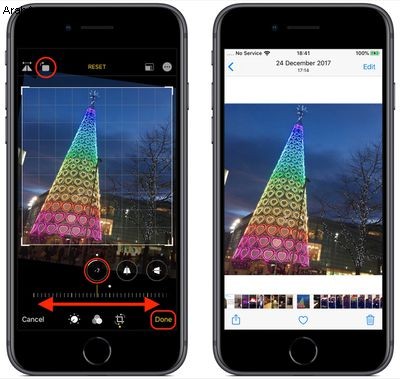
انقر على إحدى الأدوات وحرك القرص الأفقي إلى اليسار أو اليمين بإصبعك للضبط المستوى المطلوب ، المشار إليه بالرقم الموجود في أيقونة الأداة المحددة. في الزاوية العلوية اليمنى من واجهة التحرير ، سترى أيضًا المزيد من الأدوات التي تتيح لك قلب الصورة وتدويرها.
إذا ارتكبت خطأ أثناء تحرير صورتك ، فما عليك سوى النقر فوق الزر "إعادة تعيين" الموجود على يمين هذه الأدوات للتراجع عن تعديلاتك. اضغط على تم في الركن الأيمن السفلي من الشاشة عندما تكون راضيًا عن تعديلاتك وسيتم حفظها تلقائيًا.
تذكر أنه بالإضافة إلى استخدام تطبيق "الصور" ، يمكنك أيضًا استخدام أدوات التحرير هذه عندما تلتقط صورة باستخدام الكاميرا المدمجة التطبيق - ليس عليك حتى إلغاء قفل جهازك لتعديل الصورة التي التقطتها للتو.